Trong công tác văn thư, lập hồ sơ (LHS) là một hoạt động quan trọng, là dấu gạch nối giữa văn thư và lưu trữ. Người làm công tác quản lý hồ sơ tài liệu có thể lập hồ sơ bằng phần mềm, hoặc có thể lập bằng phương pháp thủ công. Hôm nay, Môi Trường Số chia sẻ hướng dẫn lập hồ sơ theo nghị định 30 bằng công cụ Excel.
Lập hồ sơ là gì?
Danh mục hồ sơ (DMHS) là bảng kê hệ thống các hồ sơ dự kiến hình thành trong quá trình hoạt động của cơ quan, tổ chức trong 01 năm. Kèm theo đó là kí hiệu hồ sơ, người lập và thời hạn bảo quản của mỗi hồ sơ.
DMHS có tác dụng giúp cho các cá nhân chủ động trong việc LHS và quản lý hồ sơ; là căn cứ để đôn đốc, thu nộp tài liệu vào lưu trữ cơ quan. Và ở 1 góc độ nào đó có thể đánh giá được khối lượng công việc của mỗi cá nhân.
Đối với tài liệu điện tử thì số và ký hiệu hồ sơ ở DMHS là 1 trường thông tin đầu vào của của dữ liệu quản lý hồ sơ điện tử. Bởi vậy các cơ quan, tổ chức phải ban hành DMHS hằng năm thì mới đáp ứng việc lập và nộp hồ sơ điện tử vào Lưu trữ. Vì vậy, DMHS chỉ ban hành trong phạm vi 01 cơ quan, đơn vị và từng năm.
Văn bản quy định về lập và giao nộp hồ sơ
Ngày 05/3/2020, Chính phủ ban hành Nghị định số 30/2020/NĐ-CP về công tác văn thư, trong đó đã quy định việc lập và nộp lưu hồ sơ tài liệu vào Lưu trữ cơ quan.
Ngày 10/5/2022, Cục Văn thư và Lưu trữ nhà nước ban hành văn bản số 370/CVTLTNN-NV về việc LHS điện tử và nộp lưu hồ sơ điện tử vào Lưu trữ cơ quan trên Hệ thống quản lý tài liệu điện tử.
Lưu đồ lập hồ sơ điện tử và nộp lưu hồ sơ điện tử vào Lưu trữ cơ quan

Quy trình lập hồ sơ
Bước 1. Tạo Danh mục Hồ sơ (danh mục hồ sơ)
Sau khi DMHS được ban hành, văn thư cơ quan nên cập nhật DMHS dự kiến hình thành trong năm vào Hệ thống
Bước 2. Đưa văn bản vào Hồ sơ
+ Lựa chọn các văn bản đi, đến
+ Lần lượt đưa các văn bản trong quá trình giải quyết công việc vào hồ sơ
Bước 3. Kết thúc Hồ sơ
Hướng dẫn lập hồ sơ bằng Excel
Để thuận tiện cho việc quản lý, tra tìm các tệp tài liệu trên máy tính, chúng ta cần tổ chức quản lý thư mục và tệp tin cho khoa học, phù hợp và logic. Theo đó, các thư mục sẽ là các DHMS cần quản lý (tùy vào việc quyết định lập DMHS của cơ quan, tổ chức).
Ví dụ, tổ chức lưu thông tin theo cấu trúc sau:

Ở cấu trúc trên, DHMS được phân thành 3 loại: Tài liệu chuyên ngành, Hành chính và Tham khảo.
Bên trong các thư mục bao gồm các tệp tài liệu, là các văn bản, tài liệu liên quan đến hồ sơ.Về tiêu chuẩn thông tin của tệp tin (cách đặt tên, phần mở rộng…) được đặt theo quy định tại thông tư 02/2019/TT-BNV ngày 24 tháng 01 năm 2019 của Bộ Nội vụ.

Sử dụng Excel để quản lý
Đầu tiên, tạo 1 file excel, trong đó các sheet chúng ta đặt tên sao cho dễ quản lý nhất. Trong ví dụ mẫu sẽ bao gồm các sheet:
- Danh mục hồ sơ
- Mục lục hồ sơ
- Các nhóm hồ sơ tài liệu liên quan
Biểu mẫu của Danh mục hồ sơ như sau:

Biểu mẫu mục lục hồ sơ:
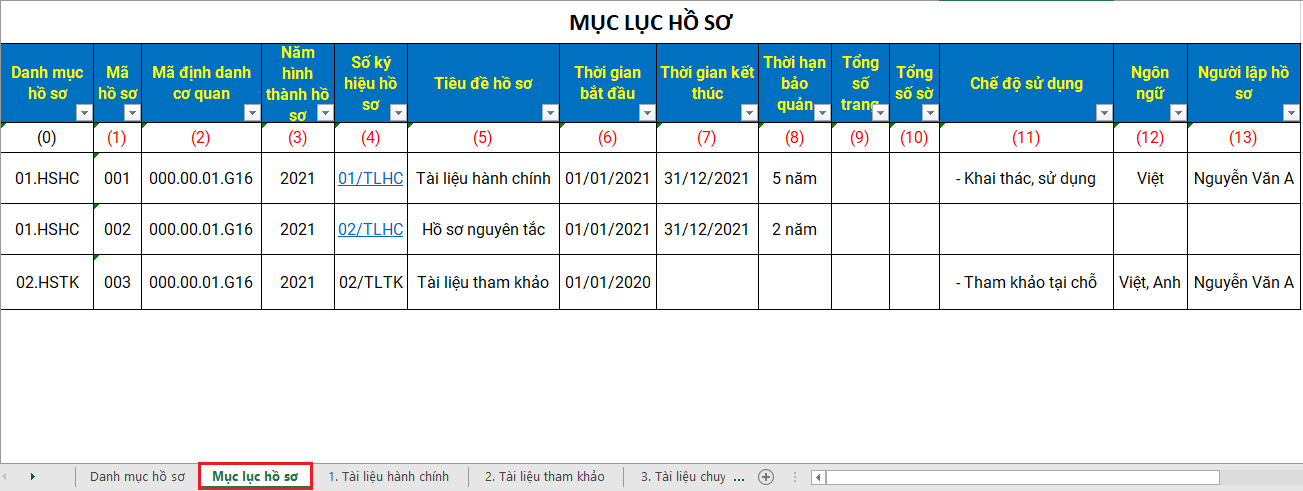
Danh mục văn bản trong hồ sơ

Vấn đề quan trọng: Tạo liên kết giữa các biểu mẫu
Như chúng ta biết, trong 1 DMHS (sheet 1) sẽ có nhiều Mục lục hồ sơ (sheet 2). Trong Mục lục hồ sơ chứa các loại văn bản, tài liệu (sheet 3…)
Chúng ta cần tạo liên kết giữa các đối tượng này. Để khi cần quản lý, tra cứu, thống kê sẽ thuận tiện và dễ dàng hơn.
Bước 1: Trước hết, chúng ta cần liên kết từng Danh mục hồ sơ với nhóm Mục lục hồ sơ
Chọn Mục lục hồ sơ, sau đó chọn vùng dữ liệu chứa các mục lục hồ sơ có chung mã DMHS. Tiếp theo, chọn Formulas -> Define Name, đặt tên cho mục Name là _01HSHC như hình dưới đây:

Bước 2: Quay trở lại sheet Danh mục hồ sơ để tạo liên kết
Trước hết, nhấn phải chuột vào tên Tiêu đề hồ sơ và chọn Hyperlink… như hình dưới đây:

Sau đó xuất hiện hộp thoại Hypeerlink, chúng ta chọn Place in This Document và chọn _01.HSHC như hình:

Ok. Đến đây chúng ta đã tạo xong liên kết. Các bạn có thể thử bằng cách nhấn chuột vào tiêu đề hồ sơ. Ngay lập tức, sheet Mục lục hồ sơ sẽ được mở, và vùng chọn sẽ là phần được đặt tên trước đó.
Bước 3. Bổ sung và tạo liên kết văn bản vào mục lục hồ sơ
Tại sheet danh mục văn bản, chúng ta lần lượt thêm thông tin văn bản vào danh mục. Chẳng hạn, tại danh mục văn bản:

Để thuận tiện trong việc tra cứu và quản lý, cần tạo liên kết đến các tệp đính kèm. Cách thực hiện như sau:
Đặt trỏ chuột vào ô Nơi lưu trữ như hình mẫu, sau đó nhấn phải chuột và chọn HyperLink …

Xuất hiện hộp thoại Hyperlink, chúng ta chọn Existing File or Web page. Sau đó chọn vị trí lưu tệp tin trong mục Look in và chọn tên tệp tương ứng.

Đến đây chúng ta hoàn thành việc tạo liên kết. Các nhóm tài liệu khác có thể làm tương tự.
Tổng kết
Với hướng dẫn đơn giản trên đây, các bạn có thể dễ dàng sử dụng Excel để tạo cho mình một công cụ quản lý văn bản, tài liệu. Đồng thời cũng hướng dẫn lập hồ sơ theo nghị định 30 bằng công cụ Excel. Các bạn có thể tải tệp mẫu tại đây để tham khảo. Chúc các bạn thành công.

Cùng chuyên mục: